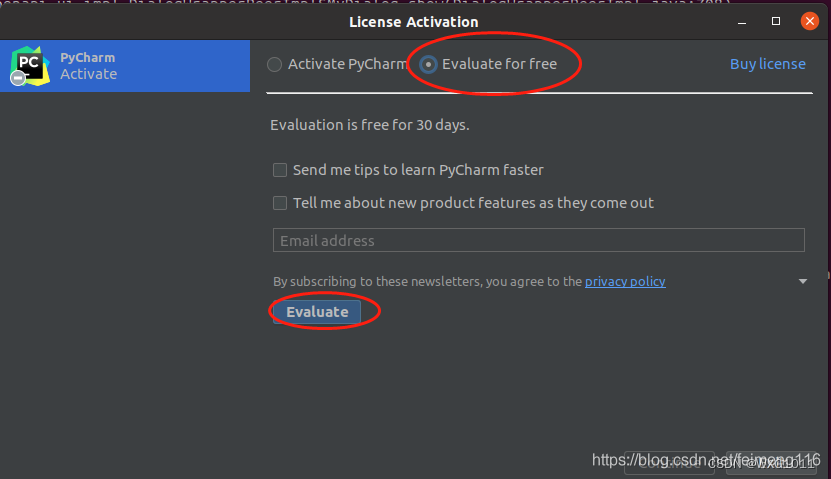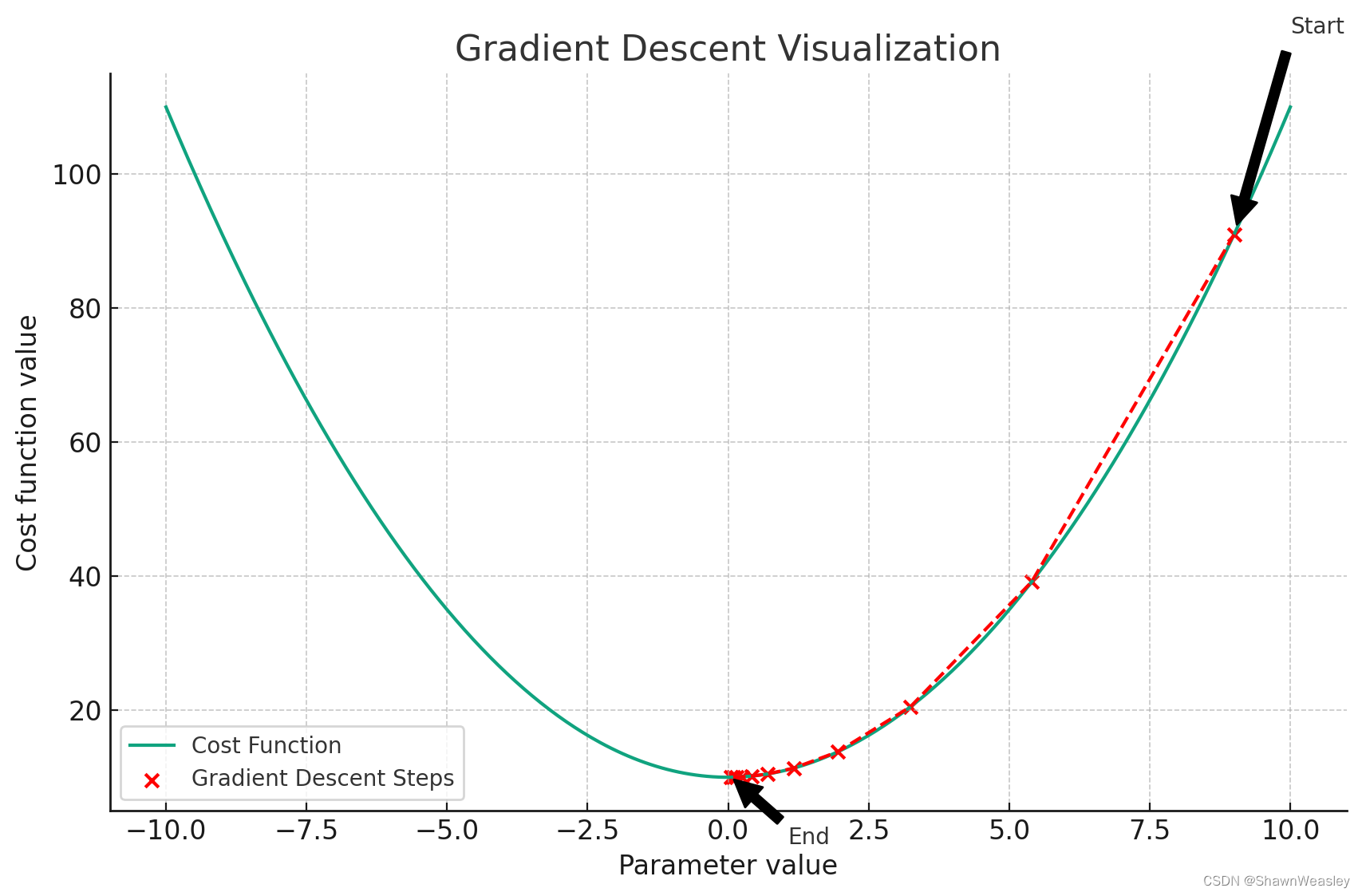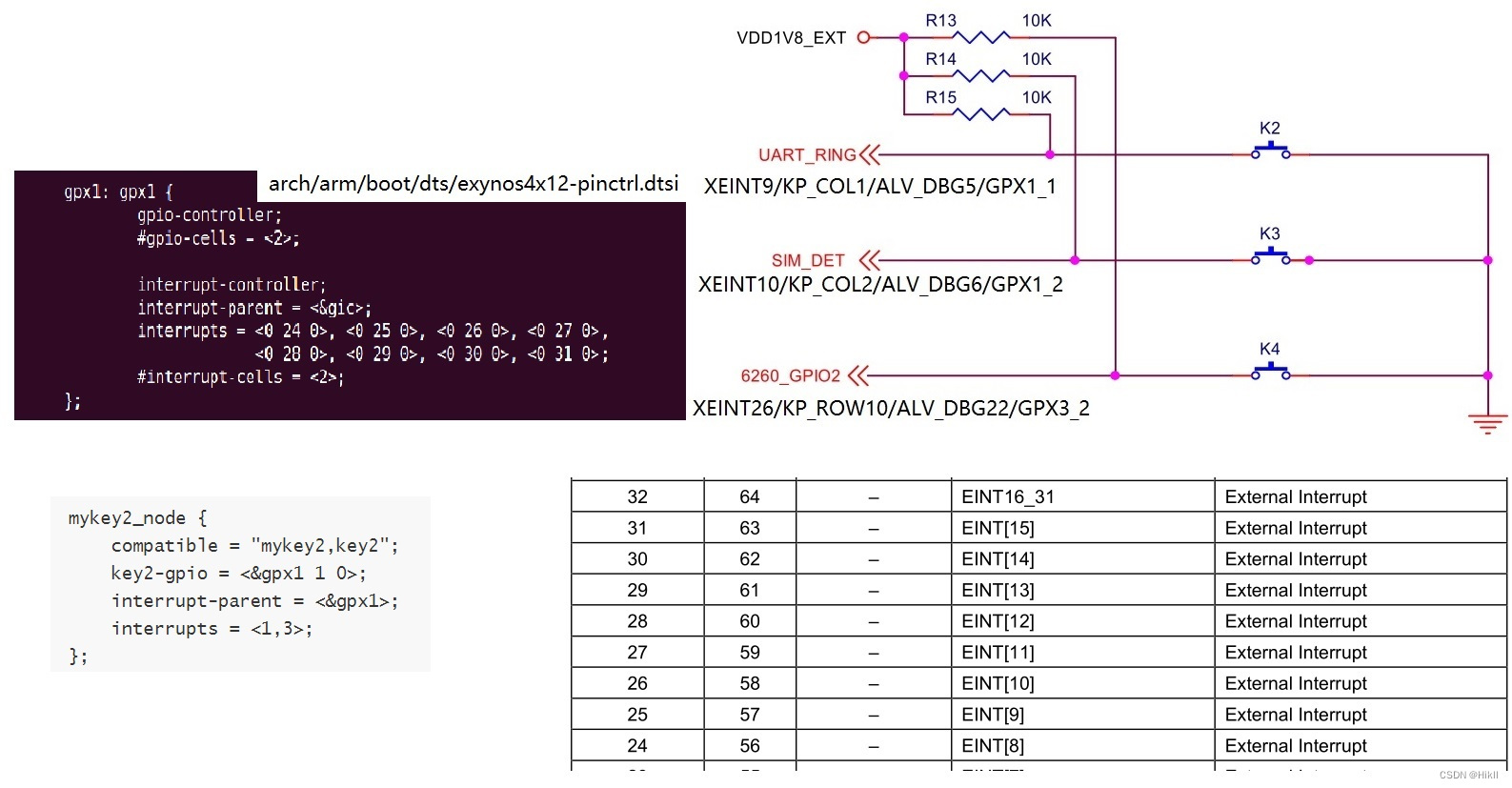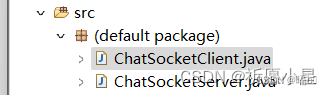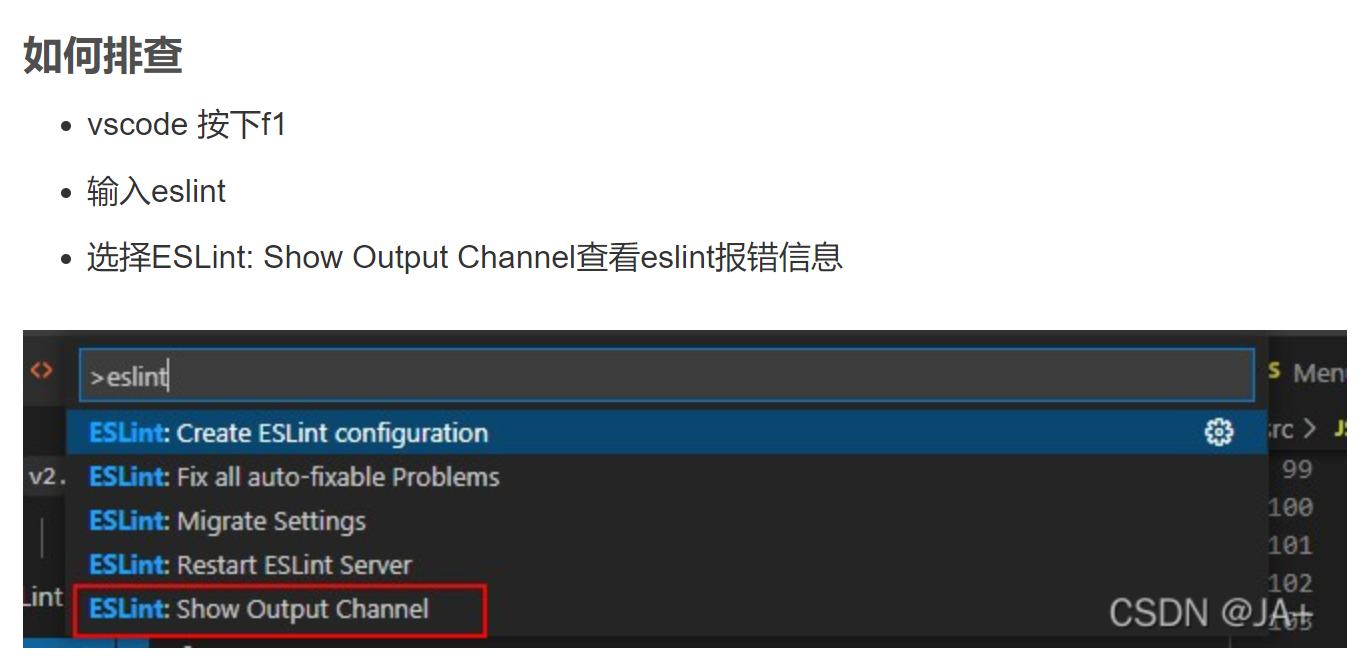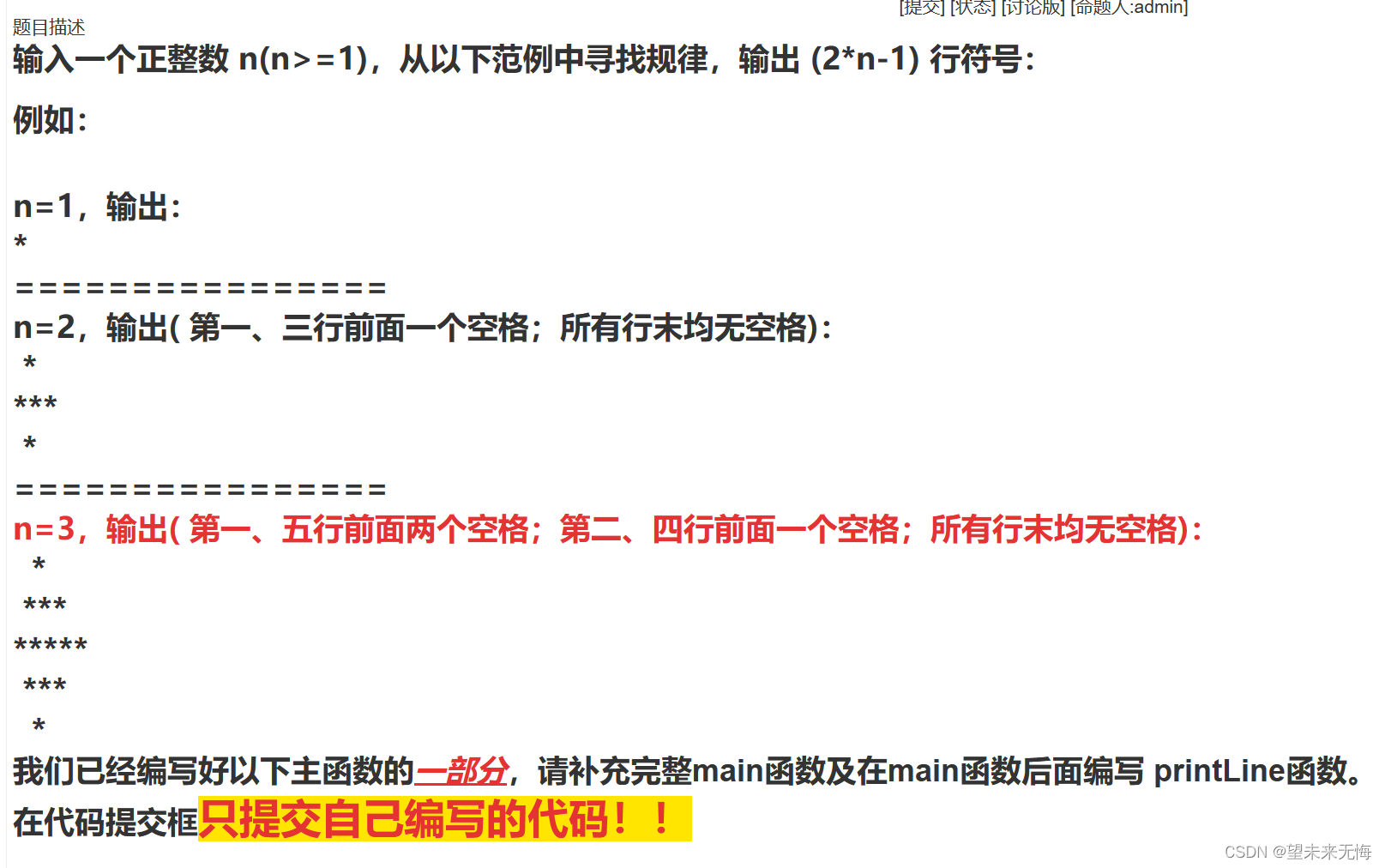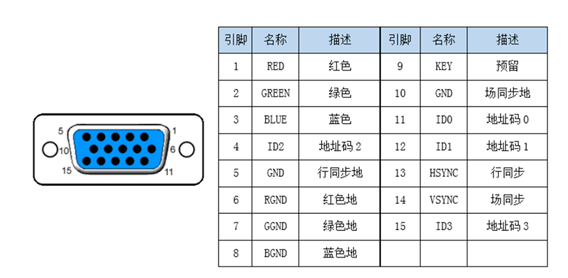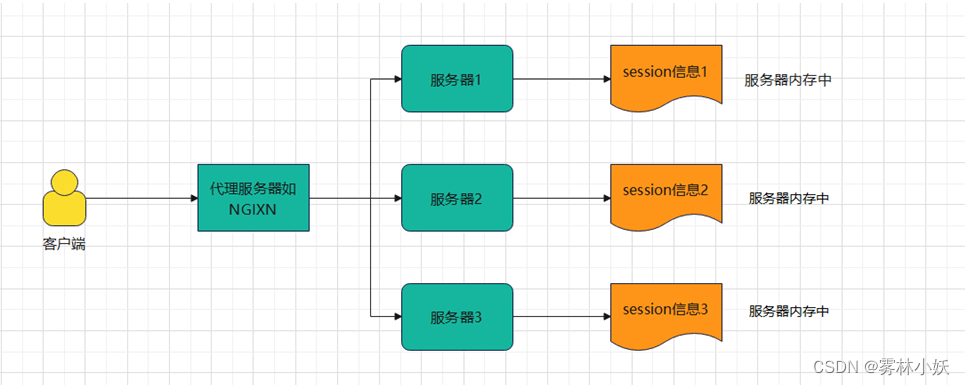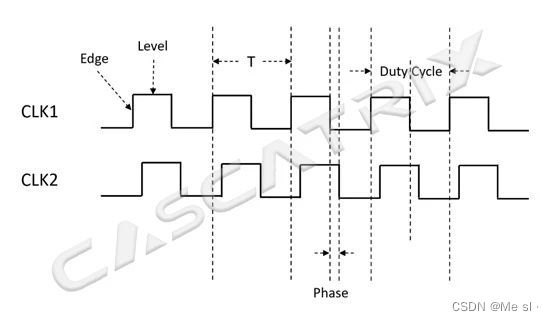Ubuntu下工具软件安装
一、 输入法安装
如果没有输入法,安装其它软件就不好用中文搜索了。
1.1 搜狗拼音输入法
我安装的是搜狗中文输入法,这是搜狗中文输入法的Linux安装包下载地址与安装指导,但是在安装好之后,我还是无法输入中文,参考博客 linux ubuntu 安装搜狗输入法后无法输入中文 - CSDN安装缺失的依赖之后,然后重启搜狗输入法,就正常了,终端中重启搜狗输入法命令为
fcitx -r
ubuntu 22.04 安装中文输入法 - 阿布的文章 - 知乎 这篇文章是对安装搜狗拼音输入法的一个总结,但是我没有像他一样卸载IBus输入法框架,我觉得没有必要,反倒给自己添麻烦。
1.2 其它输入法
IBus输入法框架下安装中文输入法的参考,记得,如果操作完后没有文章所展示的效果,就Log Out一下,然后重新登录Ubuntu,我已按照此文章安装好ibus的中文输入法,省去了安装fcitx的麻烦:ubuntu系统安装中文输入法
二、 图片工具安装
2.1 截图工具Flameshot
Ubuntu本身是自带截图工具的,只要按下键盘右上角的PrtSc即Print Screen就可以调用,不过功能比较单一,没有文字编辑框与绘制箭头的功能,Windows也相仿,其自带的截图工具功能较为单一,故而在Windows下,我使用的截图工具为Snipaste,不需要登录QQ与微信就有截图功能,好用且强大,但经过查询,Ubuntu下是没有该截图工具的,这是我搜索到的一些Linux下的截图工具参考信息:
【12 Best Snipping Tools for Linux [2023]】
【7 Best Snipping Tools for Ubuntu】
我看到了一款名为Flameshot的工具,是对标Windows下的Snipaste的,这是它的安装方式:【Installation of Flameshot on Linux】,Ubuntu18.04+使用sudo apt install flameshot即可安装(注意提前配置好软件镜像源用以提速,之后不再赘述关于镜像源的内容),这三篇文章包含Flameshot的使用说明和设置快捷键的方式:
【How to Install Flameshot Screenshot Tool in Ubuntu】
【Flameshot just takes screenshot with no opportunity to select area or annotate in 22.04 ubuntu】
【ubuntu安装截图工具 flameshot(对标windows下snipaste)】
但 【Ubuntu系统Flameshot使用问题】 这篇文章提到了一个问题:“使用Flameshot,每次都会先截取整个屏幕,提示需要先分享,再使用Flameshot的功能”,这导致了工作流的中断,令人不爽,文章中提到的解决方式为:“设置桌面环境,默认是Ubuntu,修改为Ubuntu on Xorg”,实际上Flameshot官网也说了,这不是他们产品的问题,这是Gnome开发人员的锅,问题源于编号为GNOME 41的更新,Non-Gnome的截图工具都有这个问题(而我经过尝试,哪怕是号称支持Wayland的Ksnip也同样出现了这个问题):【Wayland Help - Flameshot Official Website】,然后我顺着官网的跳转链接继续看,发现人们对此看法不一,有人觉得这种不断征询用户意见的方式,提升了隐私和安全性,还有人觉得,授权一次永久生效就可以了,正反的看法都有,气氛就活泼了。
切换为Xorg的具体操作见【How to Switch Between Wayland and Xorg in Ubuntu】,其他文章也提到了一些关于目前Ubuntu默认桌面Wayland的不足,虽然Wayland是新一代的产品:
【Ubuntu 21.04的10大新特性】
这个时候有一个关键问题,哪个对NVIDIA的硬件设备支持更好,对于后续还要安装NVIDIA显卡的小伙伴来说,选择Wayland还是Xorg就需要再找些资料了,我找到了这两篇讨论帖作为支撑,讨论帖的答案是Xorg更好,至于Wayland,那些有闲又爱折腾的小伙伴会去做出他们自己的贡献:
【Xorg or Wayland for NVIDIA GPU? (KDE)】
【X.Org vs. Wayland Linux Gaming Performance For NVIDIA GeForce + AMD Radeon In Early 2023】
2.2 图片编辑工具Ksnip
图片编辑工具针对的是存量的图片,比如要裁剪一些旧图,对旧图做一些文字和涂鸦操作,安装Ksnip的命令和Flameshot相似,sudo apt install ksnip即可。
三、 文字编辑工具
3.1 Obsidian
Markdown文件广受程序员好评,因此要挑选一款在Ubuntu下也适合编辑Markdown的软件,选择Obsidian是因为它也广受程序员好评,在Ubuntu下安装它非常简单,打开应用商店,搜索Obsidian安装即可。
四、录屏工具
4.1 Kazam
sudo apt install kazam
| 参考文章 |
|---|
| 《Linux 录屏软件有哪些?》 |